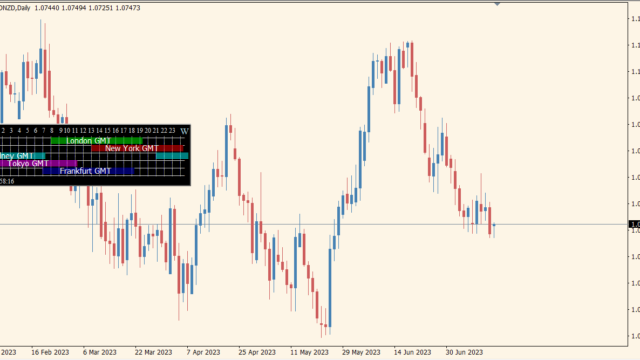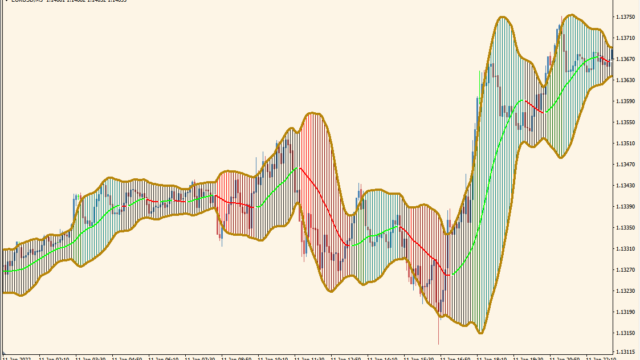サインなし 相場環境認識系
ファイル形式 .ex4
サブチャートに複数のストキャスティクスを表示してくれるインジケーターです。
stochastic-threads-indicatorの利用方法
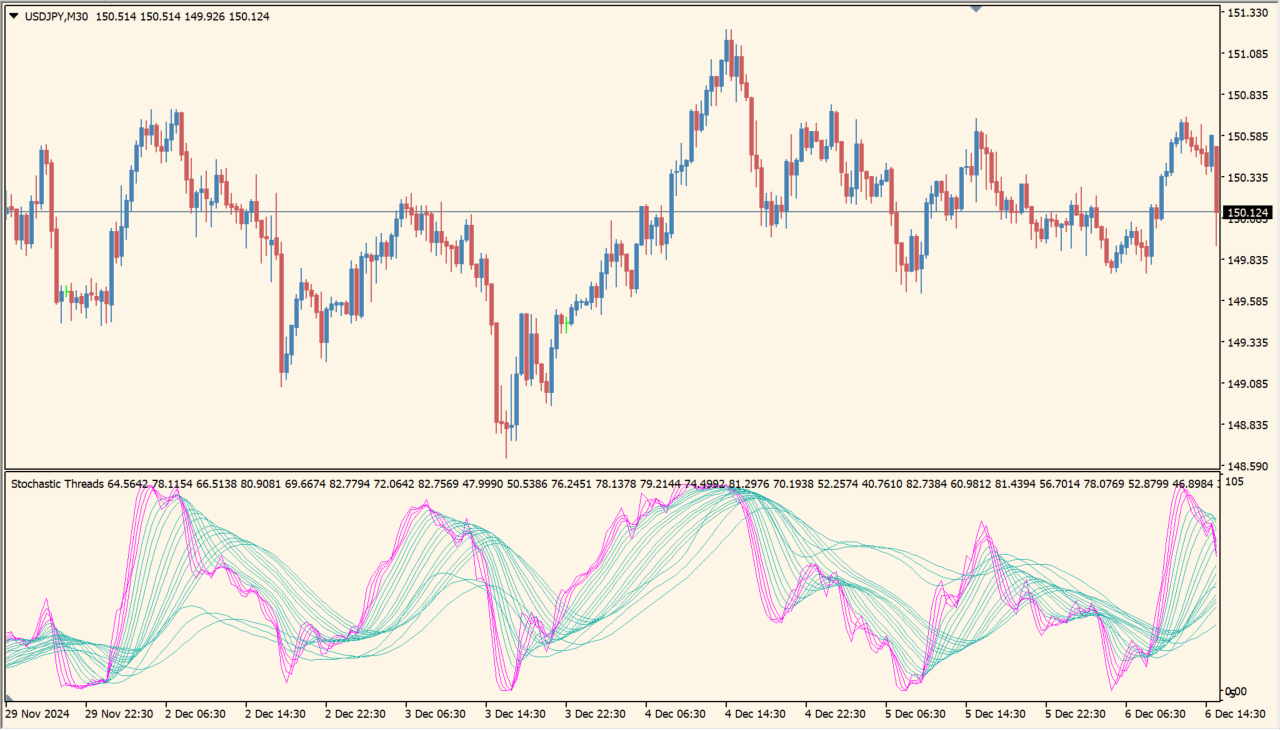 ピンクがメインのストキャスティクスで、青は少しずつ計算期間をずらしたものです
ピンクがメインのストキャスティクスで、青は少しずつ計算期間をずらしたものです
stochastic-threads-indicatorはメインのストキャスティクスに加えて、4つのストキャスティクスが表示されています、
計算期間がそれぞれ少しずつずらされており、グラデーションのように広がっていますが、基本はピンクのラインをみての判断で、あとのラインはほとんどの人が「わ~綺麗~」で終わりそうな感じはします。
少し重めのインジケーターなので、表示する期間はパラメータから変更が可能、マルチタイムフレームにも対応していますので、一応ストキャスティクスの上位互換ではあります。

MT4のパラメータ設定
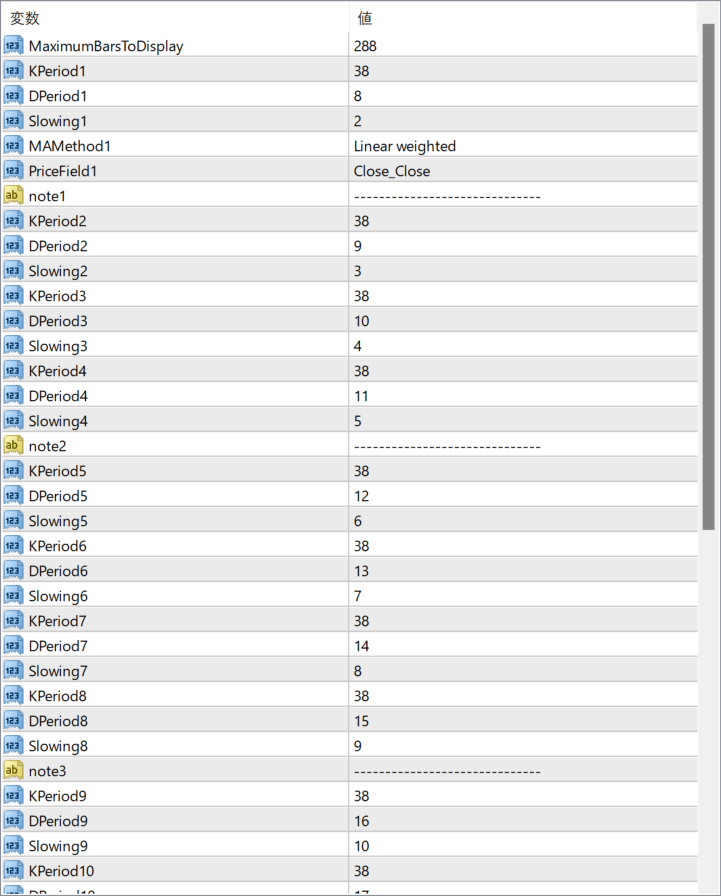
『MaximumBarsToDisplay』でどれだけの期間を表示するかを設定できます。
上部の『KPeriod』~『PriceField』までがピンク色のストキャスティクスで、その下のnote1からが青色のストキャスティクスの設定です。
見切れていますが、一番下にはマルチタイムフレームの変更パラメータも隠れています。

インジケーターをMT4にインストールする方法
①インジケーターをダウンロードするとzipファイルでPCに保存されますので、そのフォルダを右クリックしてファイルを『展開』しておきます。
②フォルダの中に『mq4ファイル』または『ex4ファイル』がはいっていることを確認します。
③MT4を開いて、画面上部の『ファイル』→『データフォルダを開く』→『MQL4』→『Indicators』フォルダに②のファイルをいれます。(この時必ずフォルダからファイルをだして、ファイル単体でいれてください。)
④MT4を再起動すればMT4のナビゲータウィンドウに追加したインジケーターが表示されているので、チャートに適用すれば完了です。